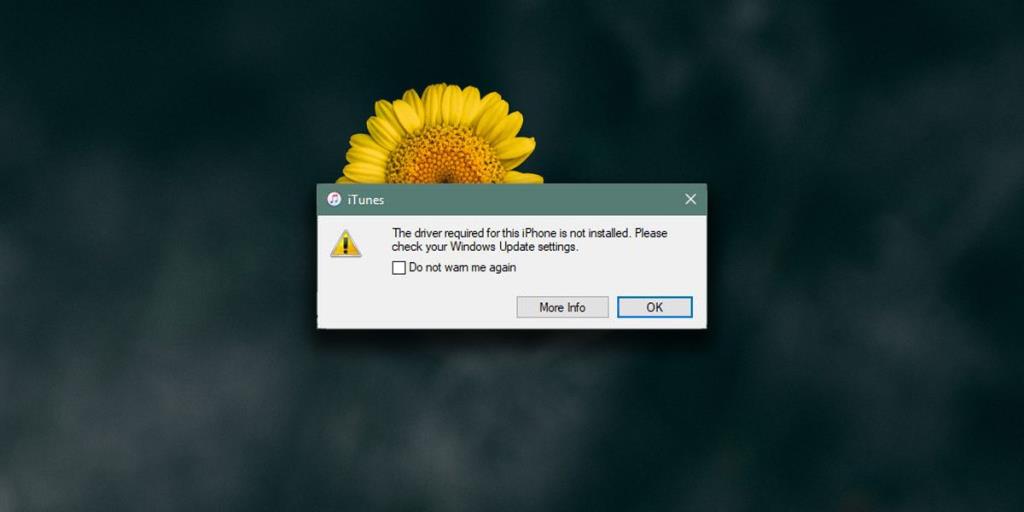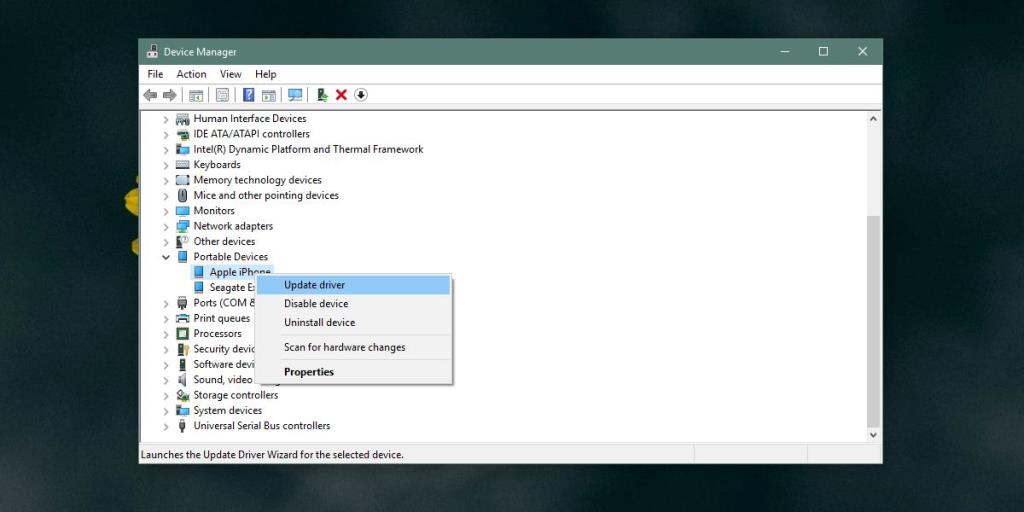Wanneer u uw iPhone op uw pc aansluit, zal Windows Update de vereiste stuurprogramma's ervoor ophalen en installeren, zodat u er een back-up van kunt maken van uw telefoon. Als Windows Update het stuurprogramma niet installeert, doet de desktopversie van iTunes dat normaal gesproken wel. iTunes heeft een UWP-versie die Windows 10-gebruikers kunnen gebruiken om een back-up van hun telefoons te maken. Het punt is dat als je de iTunes UWP-app gebruikt, je eerst de desktopversie moet verwijderen. Wanneer u de UWP voor het eerst start, regelt het dit voor u, maar door dit te doen, wordt ook het stuurprogramma voor uw iPhone verwijderd. Daarom krijgt u de foutmelding "Het stuurprogramma dat nodig is voor deze iPhone is niet geïnstalleerd".
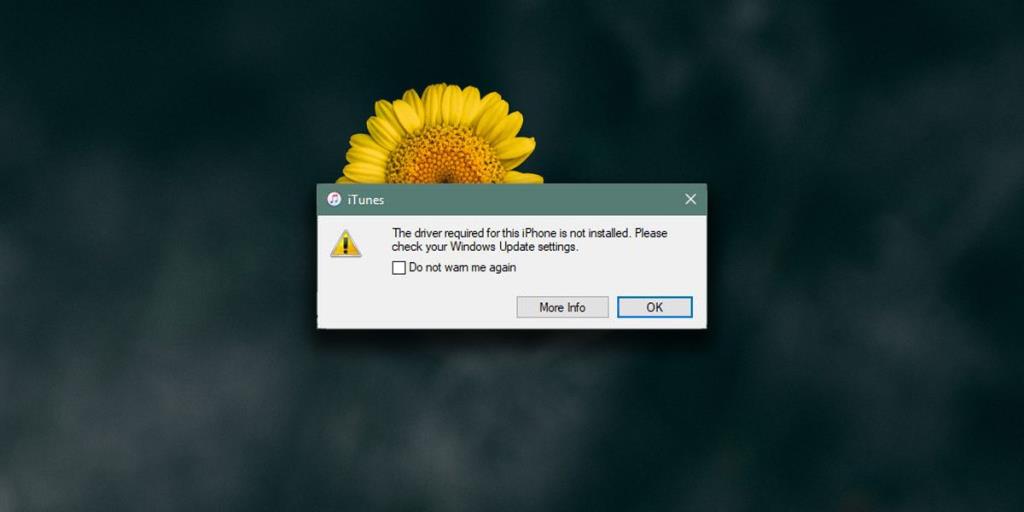
Deze fout kan verschijnen wanneer u de desktopversie van iTunes installeert, maar het is veel minder waarschijnlijk. Als u deze fout ziet bij het uitvoeren van de desktopversie, zou dezelfde oplossing moeten werken.
Verbinding verbreken en opnieuw verbinden
Koppel uw iPhone los van uw pc. Sluit het opnieuw aan. Als iTunes wordt geopend, sluit u het. Windows Update moet de juiste stuurprogramma's zoeken en installeren . Als dit niet het geval is, moet u Windows dwingen de juiste stuurprogramma's te installeren. Het is niet moeilijk.
iPhone-stuurprogramma handmatig installeren
Verbind je iPhone met je pc. Open Apparaatbeheer door Apparaatbeheer in de Windows-zoekbalk te typen.
Vouw de apparatengroep Draagbare apparaten uit. Zoek naar Apple iPhone en klik er met de rechtermuisknop op. Selecteer 'Stuurprogramma bijwerken' in het contextmenu. Selecteer in het menu dat verschijnt de optie 'Automatisch zoeken naar bijgewerkte stuurprogramma's'. Laat Windows Update het stuurprogramma zoeken en installeren.
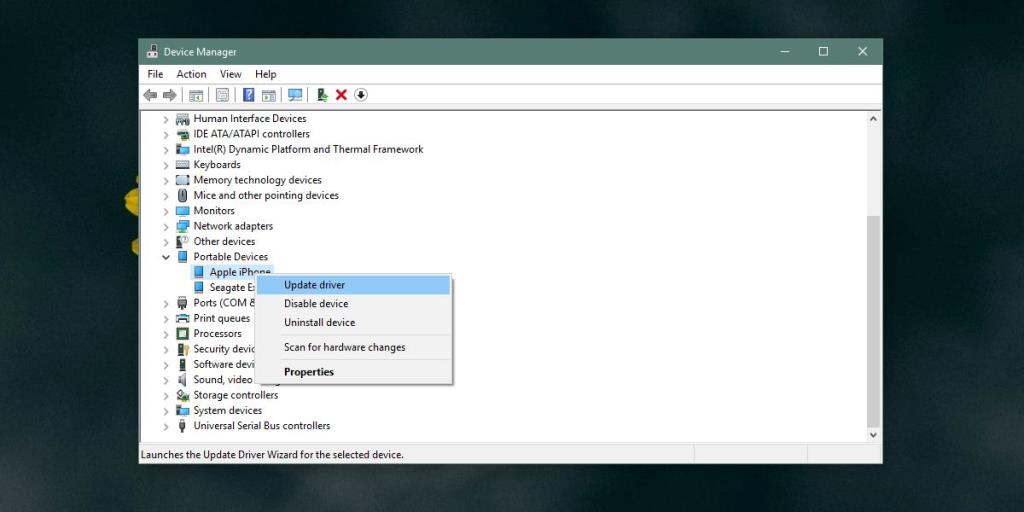
Nadat het stuurprogramma is geïnstalleerd, sluit u Apparaatbeheer en opent u iTunes. Deze keer zou het je iPhone moeten kunnen detecteren. De foutmelding 'Het stuurprogramma dat nodig is voor deze iPhone is niet geïnstalleerd' zou niet langer moeten verschijnen.
Als u nog steeds problemen ondervindt bij het vinden van het juiste stuurprogramma, zorg er dan voor dat u Windows 10 niet hebt ingesteld om stuurprogramma's niet bij te werken .
Windows-update wordt normaal gesproken uitgevoerd wanneer u een nieuw apparaat op uw pc aansluit. De desktopversie van iTunes installeert en voert ook services uit die, wanneer ze een nieuw iPhone-model detecteren, de juiste stuurprogramma's downloaden. De UWP-versie van iTunes is lichter dan de desktopversie en dat is geweldig, maar het lijkt de mogelijkheid te missen om de juiste stuurprogramma's voor een apparaat te krijgen. Hoe dan ook, Windows Update kan het overnemen en als het dat niet automatisch doet, kun je het dwingen het stuurprogramma te installeren.